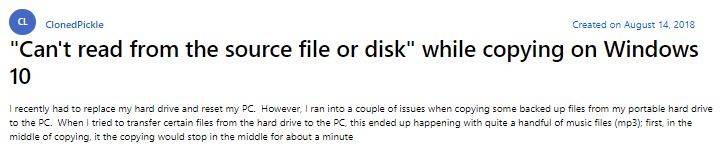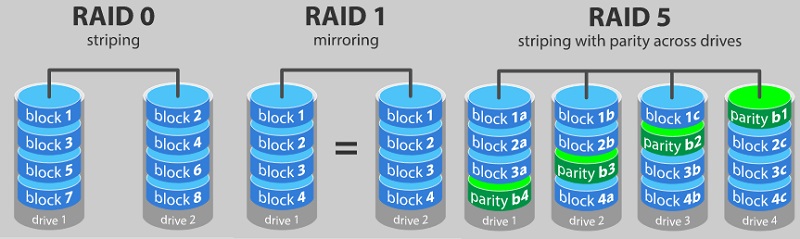Le ragioni per cui un hard disk esterno possa non essere riconosciuto o rilevato su un computer sono molteplici. In certi casi, il problema non riguarda la memoria esterna, ma è dovuto a fattori esterni, come ad esempio porte USB guaste o cavo USB danneggiato. Altre volte invece è proprio l’hard disk a presentare guasti o problemi al suo interno.
Ma in che modo è possibile trovare una soluzione? Ecco cosa si può fare.

Hard disk esterno non riconosciuto? Cosa dovresti fare?
Prima di tutto, per recuperare i dati da un hard disk esterno è necessario rilevarlo sul PC. Nei casi più semplici, potrebbe essere il cavo USB a non essere adatto per il trasferimento file.
Infatti, quando si acquista un nuovo hard disk esterno è in genere incluso nella confezione d’acquisto un cavo dati da usare per la connessione USB. Un’altra eventuale causa potrebbe risiedere nella porta USB danneggiata. Meglio provare in tutte le entrate, anche se hanno una capacità di trasferimento dati limitato.
Se questo non è ancora sufficiente per recuperare i dati da un hard disk esterno. Bisognerà allora valutare l’integrità della memoria dislocata e comprendere se necessita di attenzioni diverse come ad esempio l’aggiunta di una nuova lettera al disco o come ultima spiaggia, l’inizializzazione.
Ma vediamo nello specifico come si può agire in presenza di problematiche del genere.
Correggere hard disk esterno non riconosciuto in Windows
Una volta appurato che il recupero dati da hard disk esterno non riconosciuto non è possibile per cause che riguardano il software, ossia per le ragioni prima citate, sarà possibile ricorrere ad uno strumento ad hoc sviluppato da Microsoft: Gestione disco.
Un hard disk esterno danneggiato, poiché caduto o rotto per qualsivoglia ragione, può presentare errori nel software o difficoltà nel collegarsi al PC. Ma vediamo come funziona un recupero dati hard disk esterno e quando è possibile farlo.
L’HDD potrebbe non essere riconosciuto per motivi come:
- Formattazione errata del file system
- Unità non localizzata
Il primo tentativo di recupero dati da hard disk non riconosciuto è quello di avviare il programma gestione disco in Windows 10 o versioni precedenti, e allocare una lettera allo spazio dell’Hard Disk che potrebbe essere non allocato e quindi non visibile al computer.
Se assegnando uno spazio e una lettera del tipo HDD (D:) all’Hard Disk il risultato non cambia, potrebbe essere che sia il File System ad essere corrotto. Infatti, nel caso in cui si è provveduto a:
- Collegare il cavo USB in tutte le porte USB del PC
- Verificare che l’HDD non è riconosciuto anche su altri PC
- Allocare uno spazio con Gestione disco quando assente
- Assegnare una lettera al disco esterno
Potrebbe essere necessario eseguire la formattazione dell’Hard Disk e quindi procedere con l’inizializzazione. L’operazione è tutt’altro che priva di rischi, dato che l’unità verrà ripristinata ai dati di fabbrica, eliminando inesorabilmente tutti i file presenti sul disco fisso.
Ma prima di ricorrere ad una soluzione così estrema, soprattutto se nell’HDD sono custoditi file e informazioni importanti, meglio rivolgersi ad un tecnico o un rivenditore specializzato che potrebbe risolvere gli errori presenti nella memoria esterna in maniera differente.
Correggere hard disk esterno non riconosciuto in Mac
Il disco fisso quando collegato ad un iMac o ad un PC con sistema operativo iOS dovrebbe automaticamente rilevare il prodotto. Non diversamente da ciò che accade anche su Windows. Ma in alcuni casi possono presentarsi alcuni imprevisti, sebbene spesso di poco conto.
Una delle eventualità più frequenti vede accendersi l’HDD senza che il sistema operativo riesca a riconoscerlo. In questo caso potrebbe essere necessario far ricorso all’Utility Disco. Bisognerà quindi trovare l’icona del programma e proseguire in questo modo:
- Cliccare l’Icona Launch Pad
- Andare su Altro
- Avviare l’Utility Disco
- Selezionare il nome unità
- Attivare unità
Se alla fine del processo l’unità non è ancora rilevabile sul Finder, potrebbe essere necessario ricorrere alla formattazione del disco. Come già chiarito in precedenza, prima di ricorrere a questa operazione è consigliabile rivolgersi ad un tecnico informatico che potrebbe avere ancora qualche altra carta da giocare.
Recuperare dati da hard disk esterno non riconosciuto
Un’altra semplice soluzione è quella di installare un software sul computer in grado di eseguire operazioni come il recupero di dati da hard disk esterno anche su unità inizializzate.
Il prodotto in questione è Tenorshare 4DDiG Recupero Dati, disponibile online e in grado tra le altre funzionalità di recuperare i dati da hard disk esterno non riconosciuto sia su Windows che su Mac. Con questo strumento è possibile recuperare un file specifico rimasto sulla memoria esterna e perfino recuperare le unità formattate.
Il programma è semplice e intuitivo. Consente in pochi minuti di scansionare non solo HDD, ma anche dischi rigidi, SDD, memorie SD e Pen Drive. Basta avviare il software dal PC, selezionare l’unità o i file specifici da scansionare e aspettare che lo strumento faccia il suo lavoro. Recuperare dati da Hard Disk esterno non riconosciuto non è mai stato più semplice. Ma vediamo più nel dettaglio quali sono i passi da seguire per avere buon esito.
Per PC
Download Sicuro
Per MAC
Download Sicuro
- Scaricare Tenorshare 4DDiG Recupero Dati sul PC. Avviare il programma.
- Cliccare sull’unità non riconosciuta o formattata,selezionare il tipo di file da scansionare.
- Eseguire la scansione.
- Da questo momento, il software inizierà a mostrare tutti i file che riesce a scovare nell’unità. Non appena sarà stato trovato il file che si cercava, è possibile interrompere la ricerca e continuare con il recupero di quel determinato file.
- A questo punto bisognerà selezionare il file o i diversi documenti che si desidera recuperare, spuntando le caselle disposte a sinistra degli stessi. Effettuata la scelta, basterà cliccare su Recupero e definire la destinazione del file che sarà recuperato.





Il prodotto permette di effettuare la scansione gratuitamente, ma per recuperare i documenti è necessario acquistare un piano mensile, disponibile in due opzioni: Personale o Business.
- Se la ricerca non ha sortito gli effetti sperati è possibile anche eseguire una scansione profonda. Quest’ultima infatti consente di scavare ancora più a fondo nel dispositivo o nell’Hard Disk esterno per raschiare il disco completamente.
- Se il software non è riuscito nell’intento di trovare il file desiderato con il primo tentativo, basterà quindi ampliare la ricerca con questa scansione migliorata.
- Sarà lo stesso programma a suggerirlo se con la prima operazione non si è avuto buon esito. La nuova ricerca sarà più specifica e andrà ad analizzare quei file che con un’analisi base non è possibile visualizzare.
Una funzione alternativa permette anche di recuperare i dati da un sistema in panne. Pertanto, anche il recupero dati da hard disk esterno non riconosciuto è possibile, selezionando per l’appunto la voce: Recupero dati da un sistema in panne.
Conclusione
In numerosi casi è possibile recuperare file o dati da un Hard Disk esterno non riconosciuto semplicemente seguendo alcuni passaggi che richiedono poco tempo ed esperienza. Sostituire il cavo USB, controllare se funzionano le porte USB e provare l’HDD su un altro PC, sono tutte operazioni istantanee che possono aiutare a scovare il problema già da subito. Al contrario, in caso sia indispensabile ricorrere all’inizializzazione del disco o alla formattazione dell’Hard Disk, potrebbe essere necessario ricorrere a strumenti più efficaci, capaci di recuperare i dati anche quando ogni speranza sembra essere ormai persa.
Pertanto, stop alla disperazione. Tenorshare 4DDiG Recupero Dati è una soluzione conveniente che viene incontro agli utenti offrendo un servizio rapido, affidabile e indispensabile per recuperare tutto il materiale digitale che non dovrebbe mai andare perso.